Selamlar Arkadaşlar bu yazımda sizlere Ubuntu 20.04 üzerinde aktif edeceğimiz SNMP servisi ile cihaz bilgilerini Zabbix üzerinden Monitor ediyor olacağız.
SNMP nedir?
Simple Network Management Protocol (Basit Ağ Yönetim Protokolü) ağımızı yönetirken, ağ yöneticisine yardımcı olacak basit Uygulama Katmanı protokolüdür. Geniş ağlarda cihazların yönetimini ve denetimini kolaylaştırmak için tasarlanmıştır.
SNMP kullanılarak ağda bulunan Router, Switch, Client PC, Yazıcı vb. bir çok cihazın Disk Boyutlarının, CPU Kullanımlarının, Memory Kullanımlarının, Uptime sürelerinin vb. bir çok bilginin alınması sağlanabilir.
Ben bunu yaparken ortamımda bulunan Ubuntu cihazıma SNMP servisimi yükleyecek ve aktif edeceğim. Daha sonra Zabbix üzerinde host oluşturacağım ve dataları buradan çekeceğim. Bu işlemlerin öncesinde ise Zabbix üzerinde de SNMP MIBS’lerini indireceğim.
Zabbix SNMP Ayarlamaları :
> apt install snmp snmp-mibs-downloader// Yükleme işlemi yapıyorum.
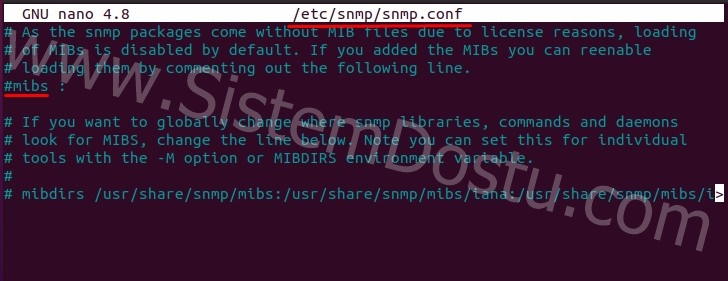
> nano /etc/snmp/snmp.conf// Sayfasına gidiyoruz ve mibs yazan alanı #mibs olarak değiştiriyoruz. Bu sayede herhangi bir sınırlama olmadan tümMIBS’leri kontrol edecek.
> download-mibs// Komutu ile MIBS’lerimi indiriyorum ve Zabbix Server’ıma eklemiş oluyorum.
> systemctl status zabbix-server// Serverımı restartlıyorum.
Zabbix Server tarafında yapacağımız işlemler bu kadar.
Ubuntu 20.04 Üzerine SNMP Yükleme ve Yapılandırma Adımları :
> apt install snmpd snmp // İlk olarak SNMP’yi yüklüyorum.

> nano /etc/snmp/snmpd.confAyar dosyasına gidiyoruz ve ayarlamalarımızı yapıyoruz.
– rocommunity SNMP-Ubuntu
– sysLocation IT
– sysContact Semih <semih @semih.com>
– agentaddress udp:161 // Bu kısmı eklememizin sebebi 161 portundan gelecek Zabbix izinlerine izin vermek.
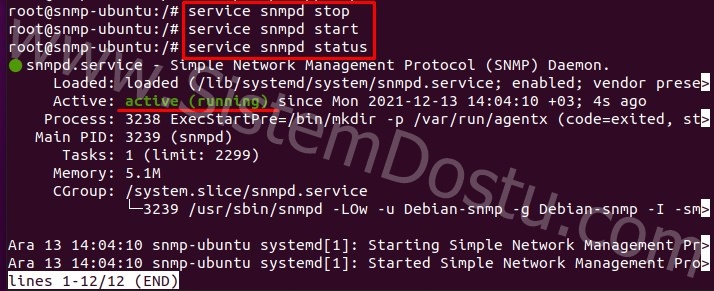
> service snmpd stop
> service snmpd start
> service snmpd status
// Kodlarımız yardımıyla SNMP’yi başlatıyor ve durumunu kontrol ediyoruz.
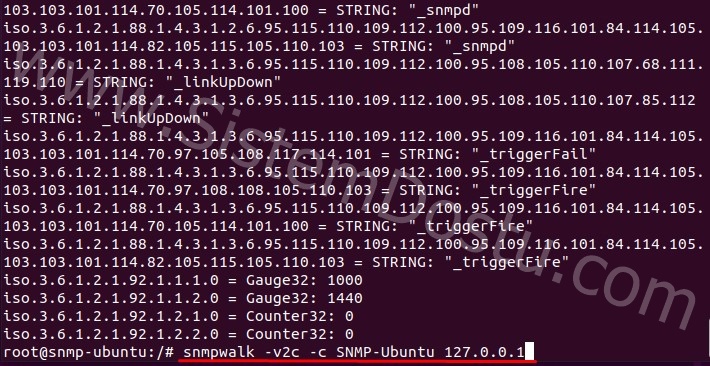
> snmpwalk -v2c -c SNMP-Ubuntu 127.0.0.1// Komutu yardımıylada cihazımızın Localhost’una istek yapıyoruz ve çalışıp çalışmadığını kontrol ediyoruz.
Zabbix Host Ekleme Adımları :
İlk olarak Configuration > Host alanına geliyoruz ve Create Host tuşuna basıyoruz.

Host Name belirledikten sonra Groups olarak Templates/Operating Systems olarak ekliyorum. Agent kısmında Add tuşuna basarak SNMP olacağını belirtiyorum ve SNMP alanına 192.168.1.105 Client IP Adresimi, Port kısmınada 161 yazıyorum. SNMP Version olarak ise SNMPv2 seçiyorum ve SNMP Community alanına ise {$SNMP_COMMUNITY} yazıyorum.
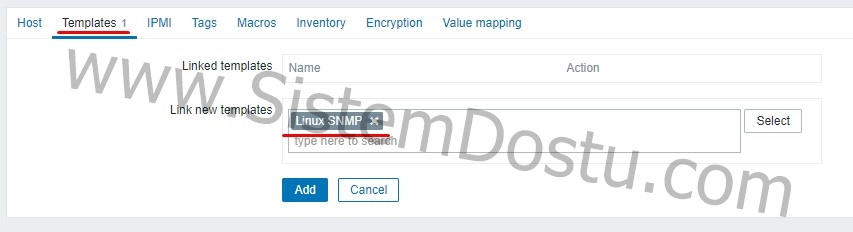
Templates alanına geldiğimde ise Linux SNMP’yi seçiyorum.

Macros alanında ise {$SNMP_COMMUNITY} yazıyorum ve snmpd.conf dosyasında belirttiğim SNMP-Ubuntu community adını yazıyorum ve Add tuşu ile ekleme işlemini tamamlıyorum. Artık cihazımız Zabbix Host olarak sistemimize eklenmiştir.
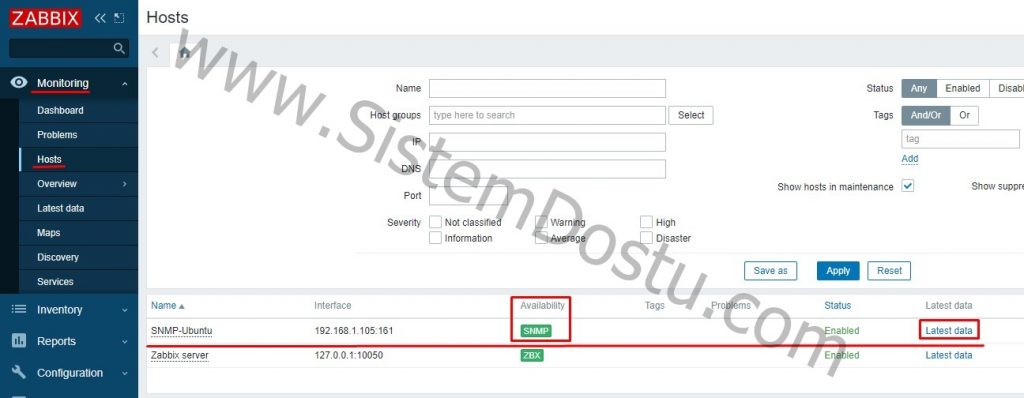
Daha sonra Monitoring > Hosts alanına geliyorum. Cihazımın eklendiğini ve Availability alanındaki SNMP yazısının yeşil olduğunu görüyorum. Latest Data tuşuna basarak gelen dataları göreceğim ekrana gidiyorum.
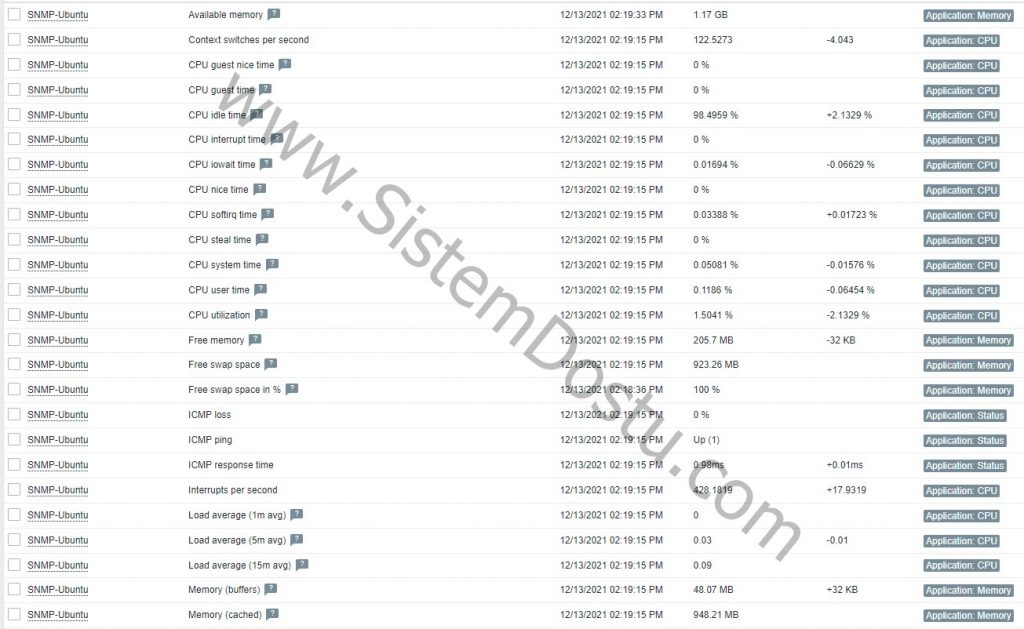
Cihazımızdan SNMP olarak dataların çekildiğini görebilirsiniz.
Yazımızda bu kadar arkadaşlar umarım yararlı bir yazı olmuştur ve işinizi görmüştür. Yazım hakkında sorularınız ve düşüncelerini olması durumunda lütfen yorumlara yazın. Kolaylıklar dilerim.

